word2010表格中設定加入自動編號的操作步驟
- 王林轉載
- 2024-04-25 11:16:17763瀏覽
在日常辦公室中,我們經常需要在表格中加入自動編號,以方便資料的管理和排序。針對這項需求,php小編西瓜帶來了word2010表格中設定加入自動編號的詳細操作步驟。透過以下內容,您將學會如何輕鬆地為表格添加自動編號,從而提升辦公效率。繼續閱讀本指南,了解具體的設定步驟,讓您的工作更加便利。
1、開啟word2010,在【插入】功能列中選擇【繪製表格】,繪製好表格。
2、將滑鼠定位在第一個單元格,在【開始】功能列中的【段落】群組裡選擇【編號庫】按鈕。
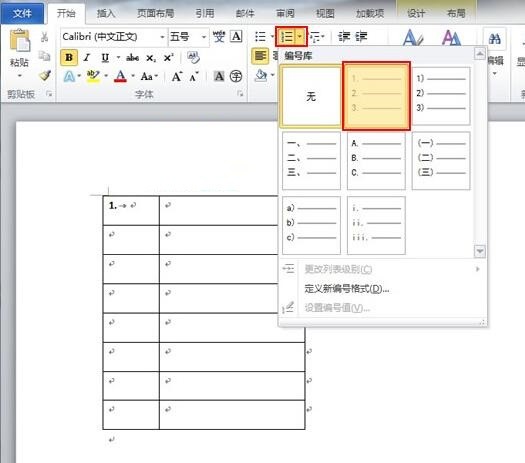
3、選擇【剪貼簿】中的格式刷。然後在第二個儲存格處按住滑鼠左鍵向下拖曳,直到最後一個儲存格出放開滑鼠,此列就插入自動編號。
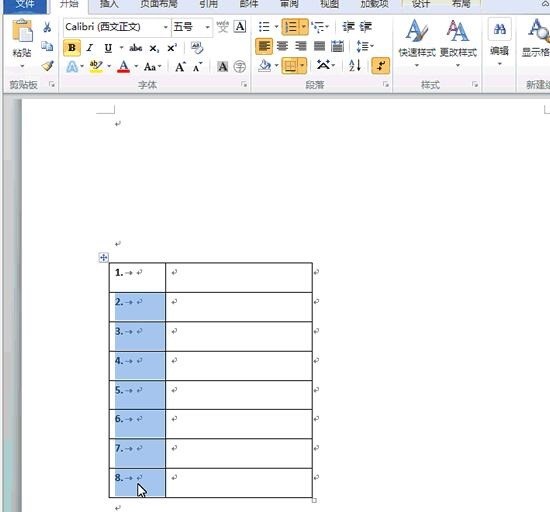 #
#
以上是word2010表格中設定加入自動編號的操作步驟的詳細內容。更多資訊請關注PHP中文網其他相關文章!
陳述:
本文轉載於:zol.com.cn。如有侵權,請聯絡admin@php.cn刪除
上一篇:Excel查字數的簡單教學下一篇:Excel查字數的簡單教學

